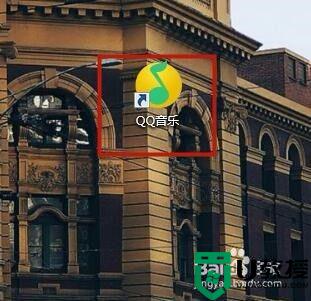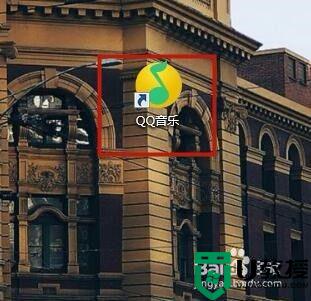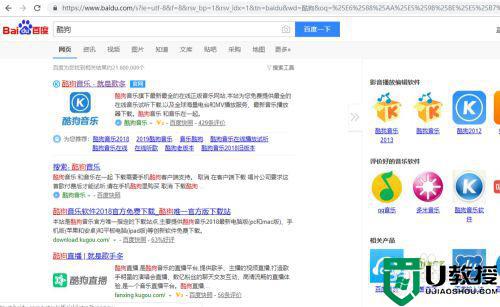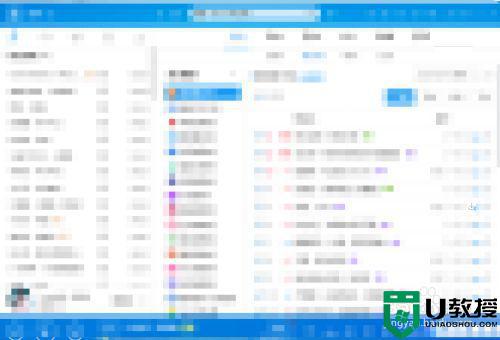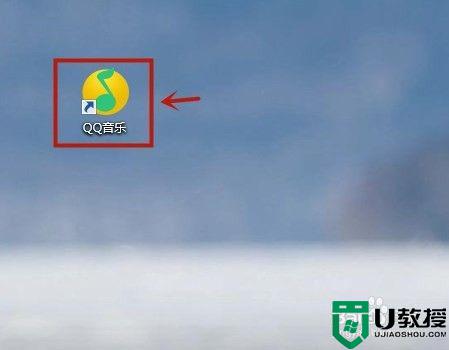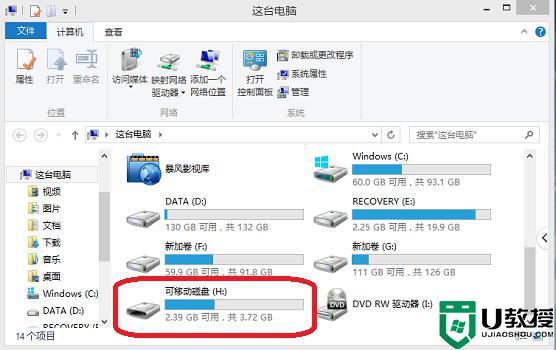怎样下载mp3格式音乐到u盘 mp3歌曲怎么下载到u盘上
当我们在电脑上面听到好听的歌曲是,都会喜欢将其下载下来,而有些小伙伴想要下载到U盘里面,这样携带就方便多了,现在很多音乐文件都是mp3格式的,那么怎样下载mp3格式音乐到u盘呢?如果你也想知道的话,那就赶紧随小编来看看mp3歌曲下载到u盘上的详细步骤吧。
具体方法如下:
1、首先当然是插上我们的U盘。
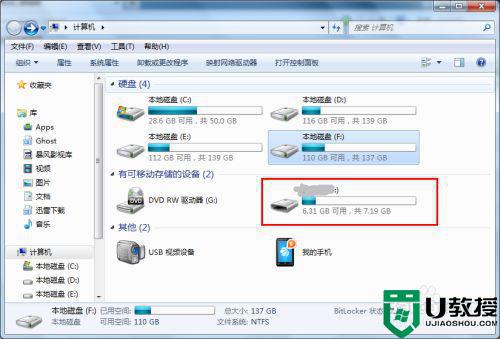
2、我这里以酷狗音乐为例,一般酷狗下载的歌曲存放在 D盘的KuGou文件夹里,点击设置选项就可以看到。不过我们这里不可以改变下载路径,因为U盘不是本地磁盘,会弹出下面的提示框。
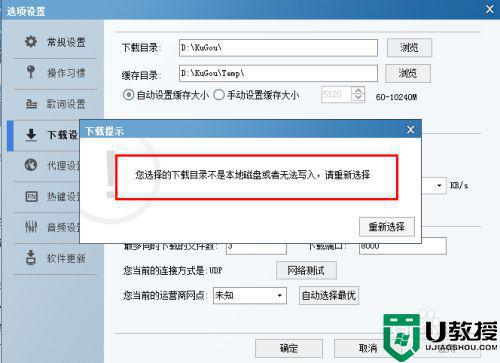
3、所以这里用到一个功能,在下方有个 复制到移动设备 的选项,点击。
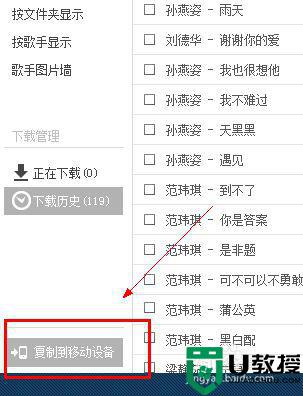
4、然后会看到我们本地存放的歌曲,选中想要下载好的歌曲后,右侧会显示选中歌曲,下方点击 开始复制 就可以了。
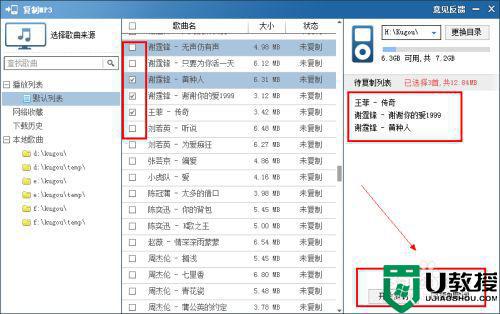
5、然后我们看到正在导入,等待一会就可以了。
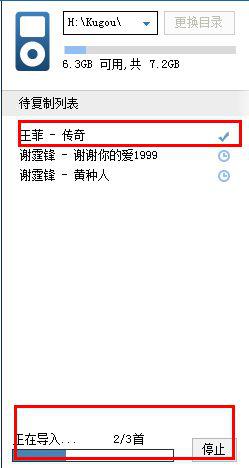
6、回到我们的U盘下看到会多了一个KuGou的文件夹,打开后看到下载好的歌曲。

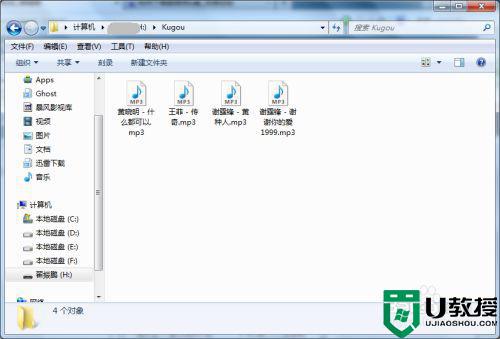
百度音乐:
1、进入百度音乐。
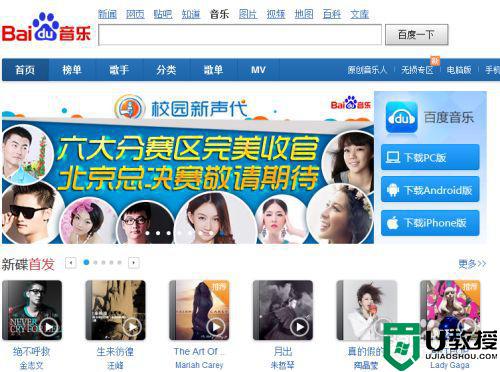
2、随便找一首歌曲,在右侧看到下载按钮。
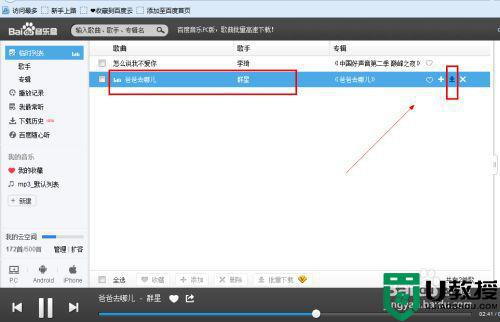
3、选择音乐品质,点击下载。
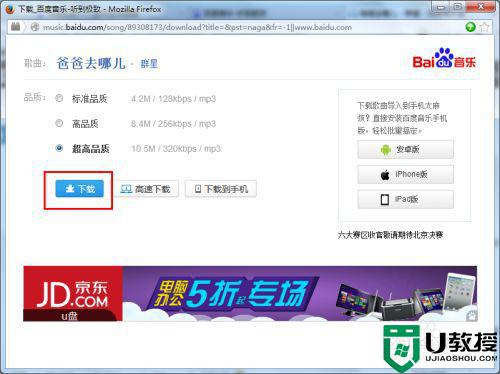
4、在保存的时候选择我们的U盘就可以了。
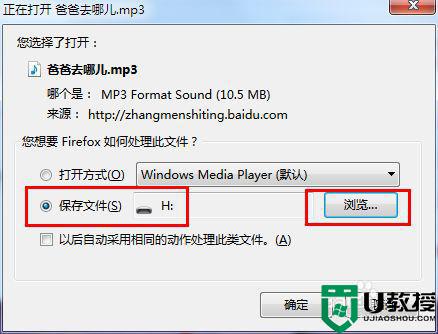
5、在U盘里我们可以看到下载好的音乐。
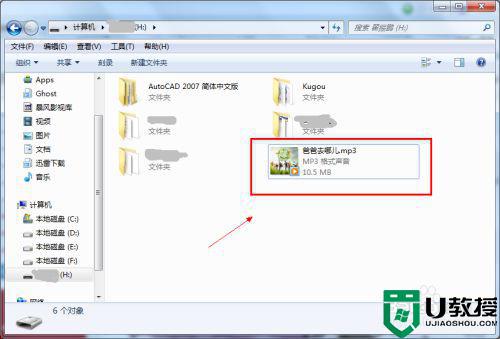
QQ音乐:
QQ音乐播放器也是很多朋友用的播放器,下载歌曲到U盘的方法如下。
1、在QQ音乐页面随意找一首歌曲。
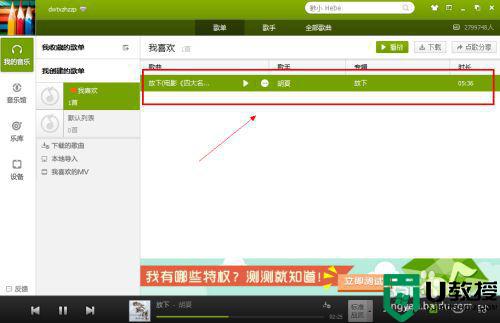
2、右击歌曲,看到 下载到设备,选择品质就行了。
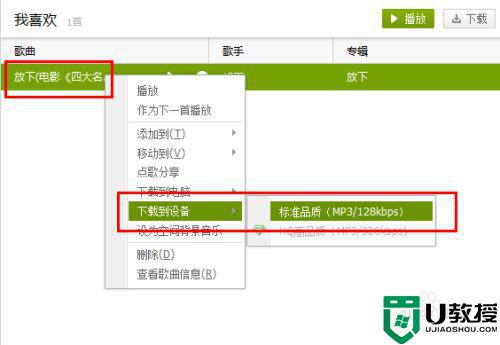
3、然后点击左下角的 设备,选中歌曲,点击右侧的 一键导入 歌曲就进入U盘了。
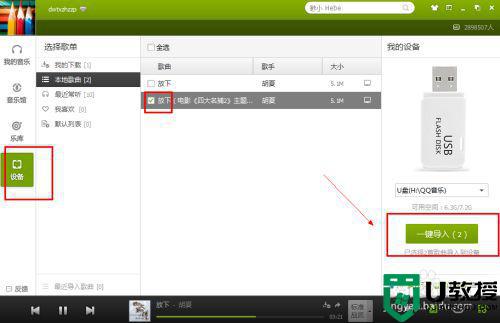
4、在我们的U盘里会看到一个 QQ音乐 的文件夹,里面存放着存放着刚才下载的歌曲。
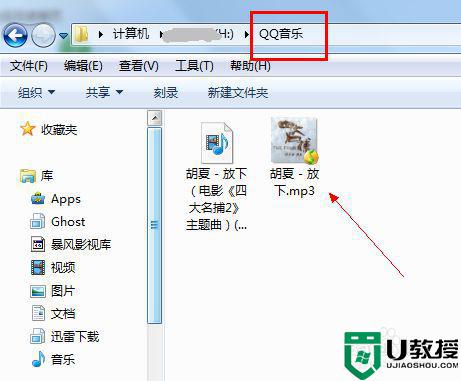
关于怎样下载mp3格式音乐到u盘就给大家讲解到河边了,有需要的用户们可以按照上面的额方法步骤来进行操作吧。